En un post anterior, os traíamos un póster estilo Pop Art de la cantante Iggy Azalea (ver)Hoy os traemos un tutorial en el que os indicaremos los pasos que hemos seguido para realizar este póster
Primer paso: Abrimos en Photoshop la foto original, y la desaturamos completamente.

Segundo paso:Aumentamos brillo y contraste, y recortamos la figura dejando un margen alrededor, tal y como podéis ver en la imagen de la derecha.En esta ocasión hemos aprovechado que la cantante había sido fotografiada sobre un fondo liso. Si no hubiera sido así, tendríamos que recortar la figura sin dejar ese margen, borrando completamente el fondo y trabajando un poquito más al detalle. Esta será la capa figura.

Tercer paso:Aplicamos el filtro cuarteado, simplificando bastante los bordes para darle un efecto cubista. Luego, seleccionamos con la varita mágica el margen que rodea a la figura de la cantante, y lo pintamos de fucsia. Esta será la capa cuarteado
Cuarto paso:Pintamos el pelo y los labios. No es necesario hacerlo con mucha precisión, basta que quede un poco “manchado”. Eso sí, para el pelo he escogido un amarillo chillón y para los labios el mismo fucsia con que hemos pintado la silueta. Esta será la capa color
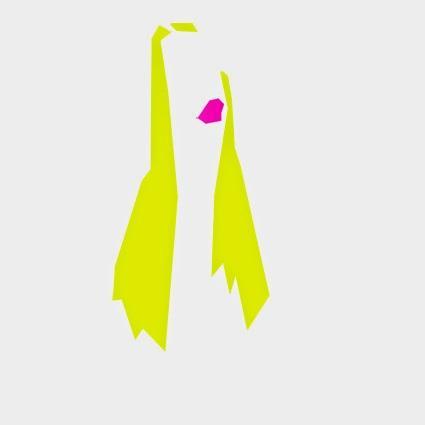 Quinto pasoSeleccionamos un fondo para nuestra figura. Nosotros hemos creado una nueva capa en amarillo y le hemos aplicado un semitono para que parecieran unos círculos un poco psicodélicos, pero podéis probar con lo que se os ocurra: flores, rayas, círculos, graffitis…Eso sí, procurad utilizar una paleta de colores Pop Art. Podéis verla y saber más de este estilo aquí. Esta será la capa fondo.
Quinto pasoSeleccionamos un fondo para nuestra figura. Nosotros hemos creado una nueva capa en amarillo y le hemos aplicado un semitono para que parecieran unos círculos un poco psicodélicos, pero podéis probar con lo que se os ocurra: flores, rayas, círculos, graffitis…Eso sí, procurad utilizar una paleta de colores Pop Art. Podéis verla y saber más de este estilo aquí. Esta será la capa fondo.Finalmente, lascapas quedarán así:
 Capa color, en modo normal, al 50% de opacidad y relleno.
Capa color, en modo normal, al 50% de opacidad y relleno.Capa cuarteado, en modo luz fuerte al 100%Capa 1 en modo normal al 100%Capa fondo, en modo normal al 100%Como veis, es un tutorial muy sencillito, apto para principiantes y con el que podéis dar rienda suelta a vuestra imaginación escogiendo, como os decía, el fondo que más os guste.Os invito a hacerlo con vuestra "celeb" favorita, o incluso a probar con una foto vuestra…
* * * * * * * * * * * * * * * * * * * * * * * * * * * * * *
No te pierdas ninguna de nuestras publicaciones
Suscríbete y recíbelas en tu eMailTambién puedes seguirnos en Facebook, en Twitter y en Google +
o visitar nuestro canal en Youtube

